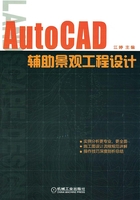
4.6 绘制样条曲线
样条曲线是通过若干指定点生成的光滑曲线。在景观工程制图中,可以用样条曲线来绘制自由路径、等高线等。
4.6.1 【样条曲线】命令
执行【样条曲线】命令的方法有:
■命令行:spline↙(按<Enter>键)。
■菜单栏:【绘图】/【样条曲线】。
■工具栏:【绘图】/ 。
。
执行上述命令后,命令行提示如下:
指定第一个点或[方式(M)/节点(K)/对象(O)]: //鼠标单击指定第一个点
指定下一个点或[起点切向(T)/公差(L)]: //鼠标单击指定第二个点
指定第一个点或[端点相切(T)/公差(L)/放弃(U)]: //鼠标单击指定第三个点
指定第一个点或[端点相切(T)/公差(L)/放弃(U)/闭合(C)]:
//按<Enter>键,结束点的输入
样条曲线至少需要输入三个点,当输入最后一点的时候,按<Enter>键,结束点的输入。
◆方式。在命令行的提示下,输入m并按<Enter>键(或直接单击“方式”选项),选择绘制样条曲线的方式,确定用拟合点还是控制点。
◆节点。在命令行的提示下,输入k并按<Enter>键(或直接单击“节点”选项),控制样条曲线通过拟合点时的形状。
◆对象。在命令行的提示下,输入o并按<Enter>键(或直接单击“对象”选项),将样条拟合多段线转换成等价的样条曲线并删除多段线。
◆起点切向。在命令行的提示下,输入t并按<Enter>键(或直接单击“起点切向”选项),基于切向创建样条曲线。
◆端点相切。在命令行的提示下,输入t并按<Enter>键(或直接单击“端点相切”选项),停止基于切向创建样条曲线。
◆公差。在命令行的提示下,输入l并按<Enter>键(或直接单击“公差”选项),指定距样条曲线必须经过的指定拟合点的距离。公差应用于除起点和端点外的所有拟合点。
◆闭合。在命令行的提示下,输入c并按<Enter>键(或直接单击“闭合”选项),将最后一点定义为与第一点一致,可以单击鼠标指定切向来闭合样条曲线,也可以按<Enter>键闭合样条曲线。
4.6.2 样条曲线的编辑
执行【样条曲线编辑】命令的方法有:
■命令行:splinedit↙(按<Enter>键)。
■菜单栏:【修改】/【对象】/【样条曲线】。
执行编辑命令后,命令行提示如下:
选择样条曲线://鼠标点选对象
输入选项[闭合(C)/合并(J)/拟合数据(F)编辑顶点(E)/转换为多段线(P)/反转(R)/放弃(U)/退出(X)]:
常用的编辑选项有:
◆闭合/打开。在命令行的提示下,输入c并按<Enter>键(或直接单击“闭合”选项)。显示“闭合”还是“打开”,具体取决于选定的样条曲线是开放的还是闭合的。开放的样条曲线有两个端点,而闭合的样条曲线则形成了一个环。
◆闭合:通过定义与第一个点重合的最后一个点,闭合开放的样条曲线。默认情况下,闭合的样条曲线是周期性的,沿整个曲线保持曲率连续性。
◆打开:通过删除最初创建样条曲线时指定的第一个和最后一个点之间的最终曲线段,可打开闭合的样条曲线。
◆合并。在命令行的提示下,输入j并按<Enter>键(或直接击“合并”选项),将选定的样条曲线与其他样条曲线、直线、多段线和圆弧在重合端单处合并,以形成一个较大的样条曲线。
◆拟合数据。在命令行的提示下,输入f并按<Enter>键(或直接单击“拟合数据”选项),用于编辑样条曲线所通过的某些特殊的点。选择该选项时,绘制样条曲线的所有输入点(控制点)均已夹点显示。
◆编辑顶点。在命令行的提示下,输入e并按<Enter>键(或直接单击“编辑顶点”选项),精密调整样条曲线。
◆转换为多段线。在命令行的提示下,输入p并按<Enter>键(或直接单击“转换为多段线”选项),可以将样条曲线转换成多段线。精度值决定生成的多段线与样条曲线的接近程度。有效值为0~99的任意整数。需要注意的是较高的精度值会降低性能。
◆反转。在命令行的提示下,输入r并按<Enter>键(或直接单击“反转”选项),可以反转样条曲线的方向。此选项主要适用于第三方应用程序。